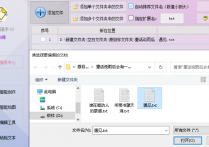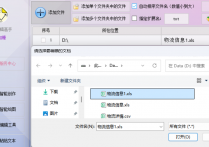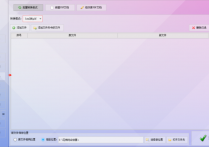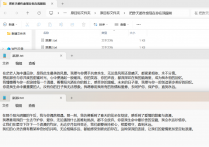文本批量高效管理,轻松删除文本内容里的重复行和空行,一键高效管理文本
文本数据的管理和处理变得愈发重要。你是否曾经遇到过这样的问题:在大量的文本内容中,充斥着许多重复的行和空行,不仅影响了阅读体验,更降低了工作效率。别担心,我们为您带来了一款高效的文本批量管理工具,让您轻松删除重复行和空行,实现文本内容的快速整理和优化!
打开原文件,却发现文本内容中充斥着大量的重复行和空行,使得整个文本显得杂乱无章,阅读起来也极为不便?

首助编辑高手以其强大的功能和便捷的操作赢得了广大用户的青睐。进入主页面,您会看到一个清晰、简洁的界面,各个板块一目了然。选择并进入文本批量操作板块

在文本批量操作板块,点击添加文件,您可以轻松实现文本的批量导入进行批量编辑。无需逐个文件处理,只需一次操作,即可完成大量文本的批量处理,大大提高工作效率。

然后在下方的功能栏里选择“删除内容”选项。接下来,您可以根据需要选择“删除行”功能,让您在文本处理中事半功倍。

然后在删除内容的功能栏里选择“删除行”选项。接下来,切换到“删除特定行”里面,找到并勾选“删除空白行”即可。一键操作,空白行即刻消失无踪,您的文本将焕然一新,更加整洁、美观。

接下来,在保存位置里直接选择覆盖原文件。这意味着您无需担心处理后的文件保存问题,再点击批量删除内容进行编辑。然后等待状态栏显示“删除特定行”即可。

您再次打开文件进行查看,会发现文本里的空白行已经被删除完毕了。整个文本变得整洁、紧凑,读起来更加流畅自如。但是还有重复行,要如何进行删除呢?

您回到主页面,点击“添加文件”,将刚刚删除好空白行的文件重新导入即可

当您需要删除重复行时,只需简单地进行一步操作。将删除特定行里的选项切换到删除重复行,无需再手动查找和删除,无需再担心遗漏或误删,一切都在瞬间完成。

只需保持您的文件保存在原位置,无需担心数据丢失或位置变动。接着,轻轻一点批量删除功能,您就可以开始您的编辑之旅了。然后等待状态栏显示“删除特定行”即可

在短暂的等待之后,当您再次打开文件进行查看时,会发现一个令人惊喜的变化——文本里的空白行和重复行已经被彻底删除,整个文本变得整洁、紧凑,仿佛经历了一次深度清洁。阅读起来更加流畅自如,让您能够更加专注于文本的内容,享受阅读的乐趣。